Fallout 3가 Epic Games에서 실행되지 않는 문제에 직면하고 있습니까? 그렇다면 걱정하지 마십시오. 올바른 위치에 있습니다.
Fallout 3는 Bethesda Game Studios가 개발한 오픈 월드 포스트 아포칼립스 액션 롤플레잉 게임입니다.
Fallout 시리즈의 세 번째 주요 작품입니다.
Fallout 3는 몰입도 높은 세계, 깊이 있는 스토리텔링, 선택의 자유로 널리 호평을 받으며 롤플레잉 게임 장르의 고전으로 자리매김했습니다.
그러나 많은 플레이어가 Fallout 3가 Epic Games에서 실행되지 않는 문제에 직면하고 있습니다.
당신도 같은 이유로 여기에 있습니까? 그렇다면 걱정하지 마세요. 제대로 찾아오셨습니다.
오늘은 몇 가지 효과적인 방법으로 문제를 해결할 수 있는 방법을 안내해 드리겠습니다.
시작하자.
Fallout 3가 Epic Games에서 실행되지 않는 문제를 해결하는 방법
문제를 해결하기 위해 시도해 볼 수 있는 몇 가지 방법은 다음과 같습니다.
게임 파일 확인:
이 프로세스는 다소 시간이 걸릴 수 있지만 많은 실행 문제를 해결할 수 있습니다.
다음 단계를 따르세요.
- 열기 에픽게임즈 런처.
- 찾다 낙진 3 당신의 에픽게임즈에서 도서관.
- 게임 라인 오른쪽에 있는 세 개의 점을 클릭하세요.
- 선택하다 관리하다.
- 다음을 클릭하세요. 확인 버튼.

- 유효성 검사가 완료될 때까지 기다립니다.
확인이 완료되면 Fallout 3를 다시 실행하고 문제가 지속되는지 확인하세요.
관리자로 실행:
관리자 권한으로 게임을 실행해보세요.
그렇게 하려면:
- 다음으로 이동하세요. 낙진 3 설치 폴더에서 Fallout 3 응용 프로그램 파일을 마우스 오른쪽 버튼으로 클릭하고 '속성',로 가세요 '호환성' 탭, 체크 '관리자 권한으로 이 프로그램을 실행하세요.'
문제 없이 게임이 로드되는지 확인하세요.
그래픽 드라이버 업데이트:
그래픽 드라이버가 최신인지 확인하세요.
그래픽 카드 제조업체의 웹사이트에서 최신 드라이버를 다운로드할 수 있습니다.
다음 단계를 따르세요.
Nvidia 그래픽 카드의 경우:
- NVIDIA 드라이버 다운로드 웹사이트를 방문하세요.
- 그래픽 카드 세부 정보(시리즈, 제품 유형, 운영 체제 등)를 입력하세요.
- '검색' 또는 '검색 시작' 버튼을 클릭하세요.
- 하드웨어 및 운영 체제와 일치하는 최신 드라이버를 다운로드하십시오.
- 다운로드한 파일을 실행하고 화면의 지시에 따라 드라이버를 설치하세요.
AMD 그래픽 카드의 경우:
- AMD 드라이버 다운로드 웹사이트로 이동
- 그래픽 카드 정보(제품군, 제품, 운영 체제 등)를 입력하세요.
- '제출' 버튼을 클릭하세요.
- 그래픽 카드 및 운영 체제에 사용할 수 있는 최신 드라이버를 다운로드하십시오.
- 다운로드한 파일을 실행하고 설치 프롬프트를 따릅니다.
그래픽 드라이버를 업데이트한 후 컴퓨터를 다시 시작하고 게임을 다시 실행하여 문제가 지속되는지 확인하세요.
고성능 그래픽 설정:
Fallout 3가 Windows의 고성능 설정으로 실행되도록 설정하세요.
방법은 다음과 같습니다.
- 시작메뉴에 들어가서 검색해보세요 그래픽 설정.

- 그래픽 설정 페이지에서 다음을 클릭하세요. “검색” 아래의 “그래픽 성능 선호도” 부분.
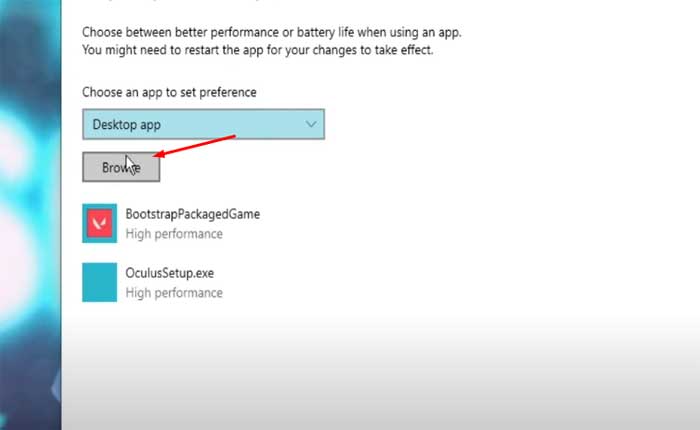
- 있는 위치로 이동합니다. 낙진 3 설치되어 실행 파일(일반적으로 “Fallout3.exe”라는 이름)을 선택합니다. “추가하다.”
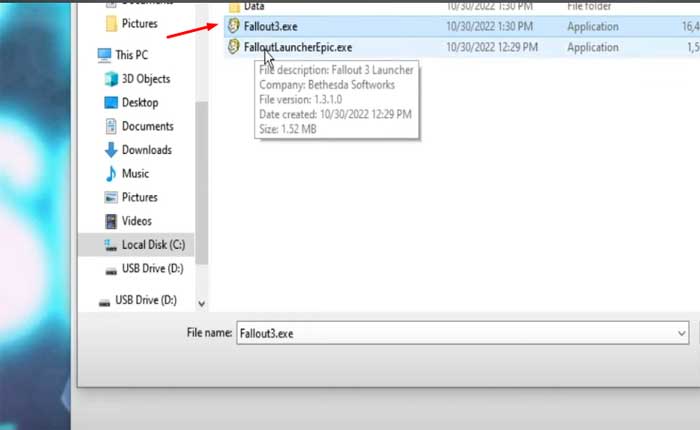
- Fallout 3를 추가하면 그래픽 설정 페이지의 앱 목록에 나타납니다.
- Fallout 3를 클릭한 다음 “옵션” 단추.
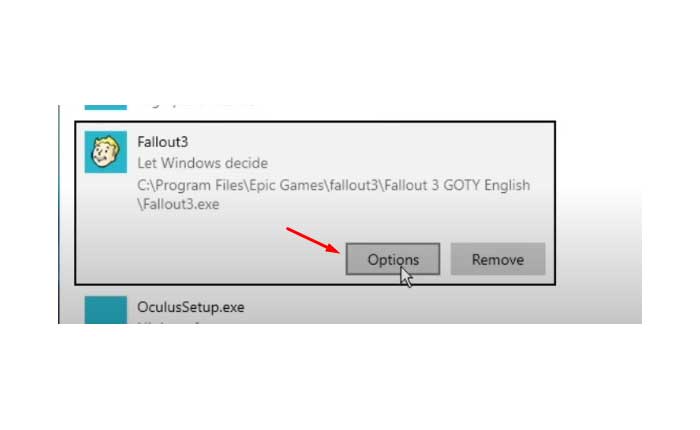
- 나타나는 대화 상자에서 다음을 선택하십시오. “고성능” 그래픽 기본 설정으로.
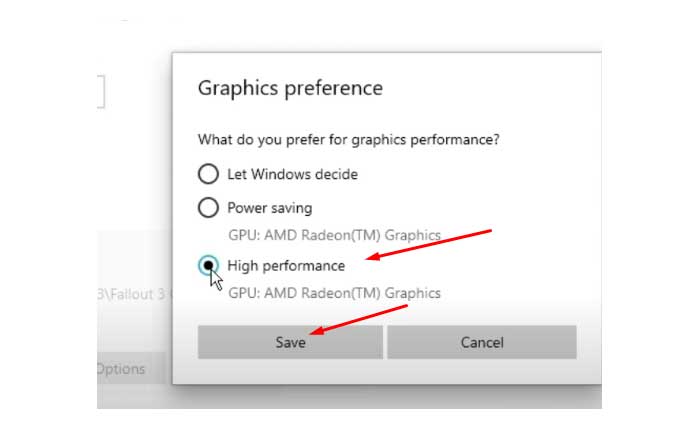
- “를 클릭하세요.구하다.”
- 또한 원한다면 Fallout 3 런처에 대해서도 동일한 작업을 수행할 수 있습니다.
이제 Epic Games Launcher를 통해 또는 바로가기에서 직접 Fallout 3를 실행할 수 있습니다.
게임이 제대로 로드되는지 확인하세요.
바이러스 백신/방화벽 비활성화:
바이러스 백신이나 방화벽 소프트웨어를 일시적으로 비활성화하고 게임을 다시 시작해 보세요.
때로는 보안 소프트웨어가 게임 파일이나 프로세스를 차단하여 제대로 실행되지 못하게 할 수 있습니다.
방법은 다음과 같습니다.
바이러스 백신 비활성화:
Windows 보안(Windows Defender):
- Windows 검색창에서 Windows 보안을 검색하여 엽니다.
- 클릭 “바이러스 및 위협 방지.”
- 아래에 “바이러스 및 위협 방지 설정,” 클릭 “설정을 관리하세요.”
- 끄기 “실시간 보호” 일시적으로 Windows Defender를 비활성화합니다.
- 타사 바이러스 백신 소프트웨어를 사용하는 경우 바이러스 백신 프로그램을 열고 실시간 보호 또는 방화벽을 일시적으로 비활성화하는 옵션을 찾아야 할 수 있습니다.
방화벽 비활성화:
Windows 방화벽(Windows PC):
- 열기 제어판 시작 메뉴에서.
- 이동 “시스템 및 보안” 그런 다음 다음을 클릭하세요. “Windows Defender 방화벽.”
- 왼쪽 창에서 다음을 클릭합니다. “Windows Defender 방화벽을 켜거나 끄세요.”
- 다음 옵션을 선택하세요. “Windows Defender 방화벽을 끄세요” 개인 및 공용 네트워크 모두에 대해.
- 딸깍 하는 소리 “좋아요” 변경 사항을 저장합니다.
그 후, 게임을 다시 실행하여 제대로 로딩되는지 확인해보세요.
윈도우 업데이트:
보류 중인 Windows 업데이트가 있는지 확인하고 설치하세요.
다음 단계를 따르세요.
윈도우 10:
- 시작 메뉴를 클릭하고 엽니다. 설정 .
- 설정 창에서 업데이트 및 보안 > 윈도우 업데이트.
- 클릭 업데이트 확인.
사용 가능한 업데이트가 있으면 Windows에서 자동으로 다운로드하여 설치합니다.
윈도우 11:
- 시작 메뉴를 클릭하고 엽니다. 설정
- 설정 창에서 다음을 선택하세요. 윈도우 업데이트.
- 클릭 업데이트 확인
사용 가능한 업데이트가 있으면 Windows에서 자동으로 다운로드하여 설치합니다.
업데이트가 완료되면 PC를 다시 시작하고 Fallout 3를 다시 실행하여 문제가 지속되는지 확인하세요.
Fallout 3가 실행되지 않는 문제를 해결하기 위해 시도할 수 있는 몇 가지 단계는 다음과 같습니다.

